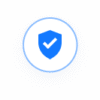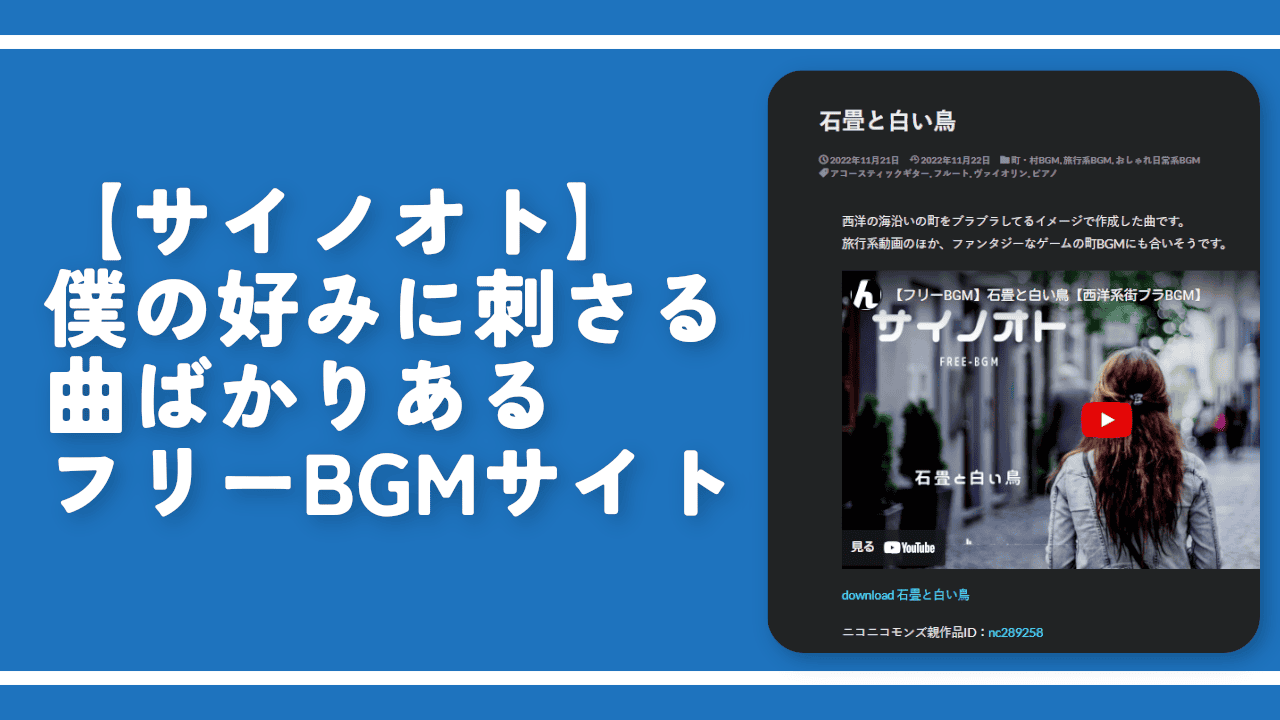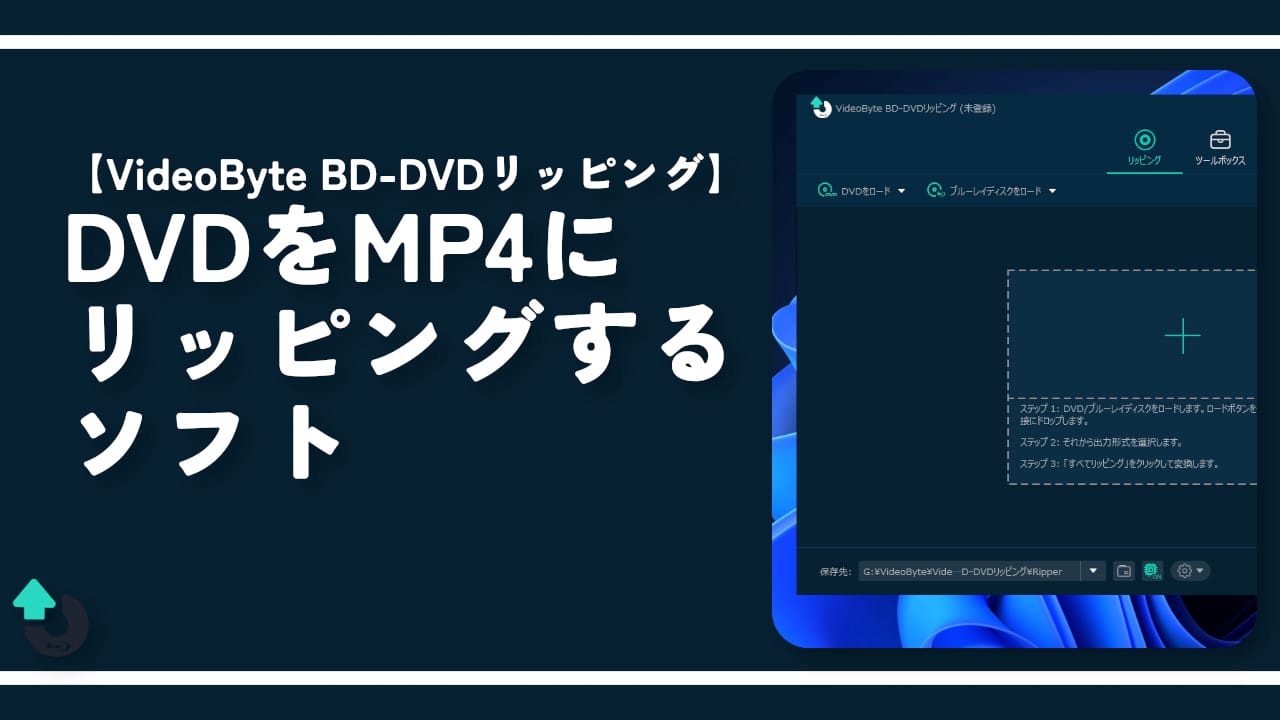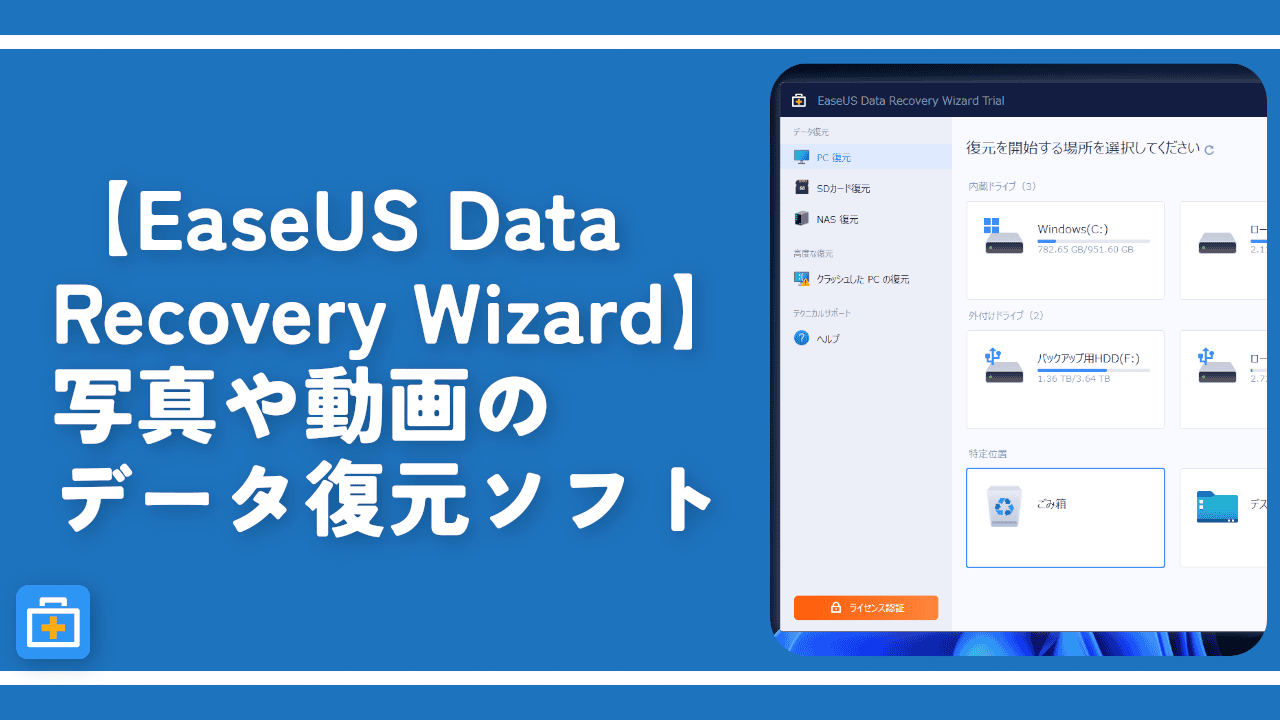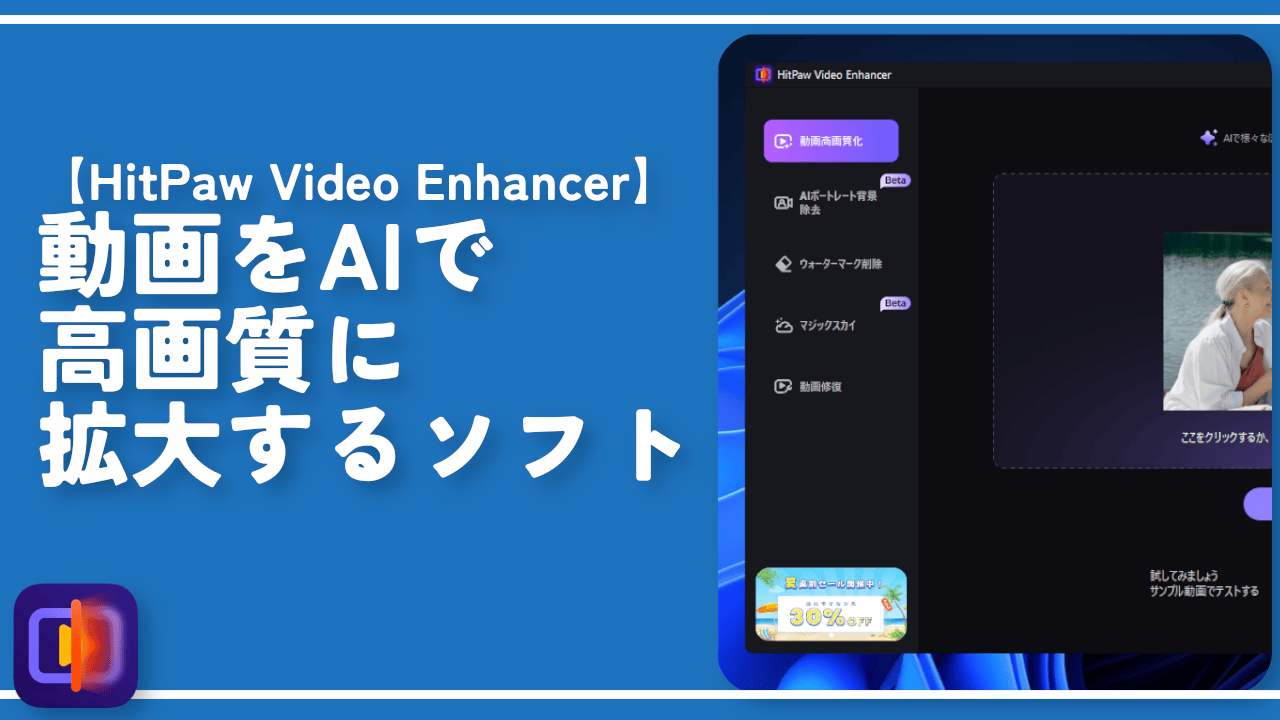【VideoHunter】Android上で動画をダウンロードできるアプリ
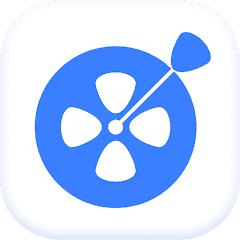
この記事では、YouTube、Facebook、Instagram、Twitter、Vimeo、Tiktokなどのウェブサイトから動画や音声をダウンロードできるAndroidスマホのシェアウェアアプリ「VideoHunter(ビデオハンター)」について書きます。
YouTube、Facebook、Instagram、Twitterなどの動画を、MP3やMP4としてスマホ内にダウンロードできるシェアウェアアプリです。
アカウントを作成しないと利用できません。アカウントを作成して、アプリ内の検索ボックスから、入手したいURLを入力します。アプリ内でブラウザが開きます。動画のページを開くと、右下のダウンロードボタンが青くなります。タップすると、どの解像度、拡張子でダウンロードするか選択できます。
シェアウェアソフトなので、機能制限された無料版と有料プランが用意されています。無料プランだと、1日3回までのダウンロード、なおかつ最大で480p品質でしかダウンロードできません。有料プラン前提のアプリという印象を受けました。
僕は無料版しか触っていないため、有料プランがどういった加入方法なのかは不明です。無料プランと有料プランの違いについては、こちらの記事が参考になると思います。無料版ではできない無制限のダウンロード、720p、1080p、4K、8Kなどでの高画質ダウンロードが可能なようです。
本アプリは、元々Windows版のソフトで、Android版アプリが後から登場したという形です。有料プランは、Windows版のライセンスを購入することで、1台分のAndroidライセンスもついてくる…という感じのようです。買い切りではなく、月・年払いでした。
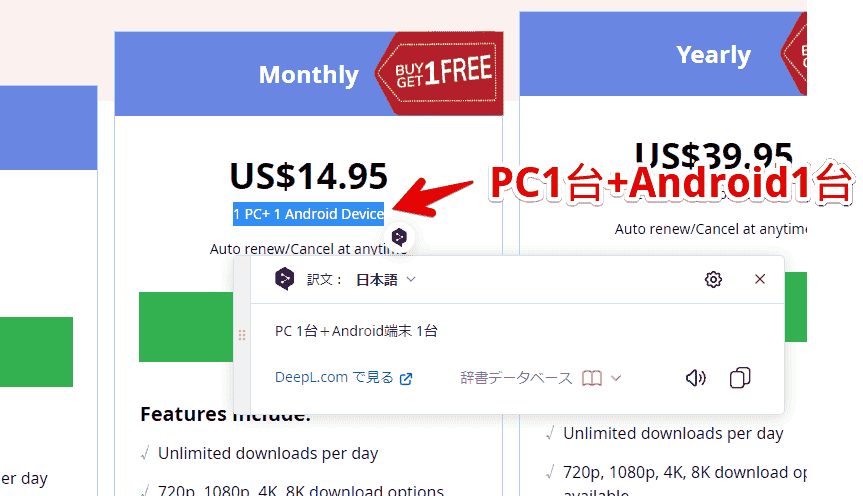
本記事は、依頼されたものです。報酬、あるいはソフトのライセンスをいただいています。
当サイトの「ソフトレビュー」カテゴリーにある記事は、全て依頼された案件記事です。
リリース元:VideoHunter(Androidの紹介ページはこちら)
記事執筆時のバージョン:2.1.0(2023年05月24日)
インストール方法
Google Playからインストールできます。
「VideoHunter」と検索するとヒットします。
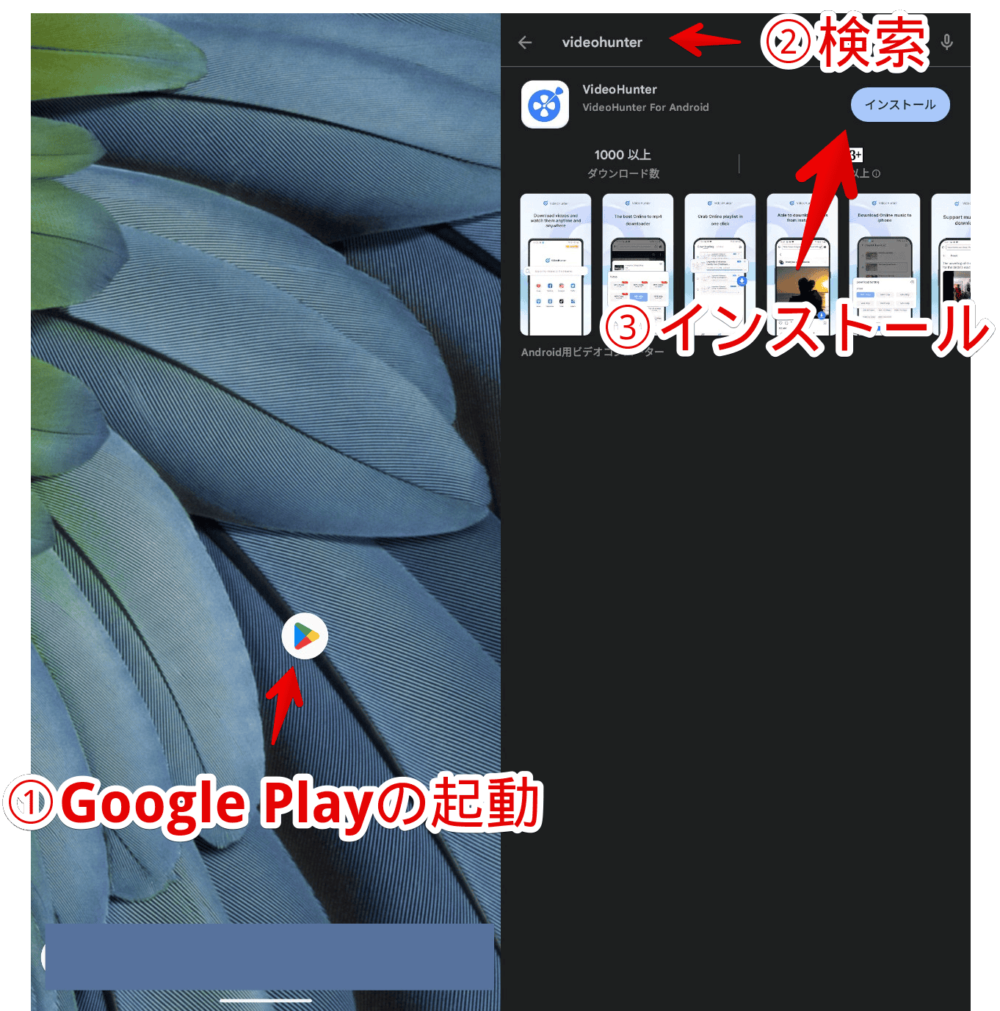
使い方
アカウント作成
本アプリを利用するには、「VideoHunter」のアカウントが必要です。レビュー執筆ということで、実際に僕が登録してみましたが、今のところ迷惑メールなどは来ていません。
アプリを起動します。初回は、ログインではなくアカウント作成なので、「アカウントがありませんか?」の「新しいアカウントを作成」をタップします。
メールアドレス、パスワードを入力して、「新しいアカウントを作成」をタップします。
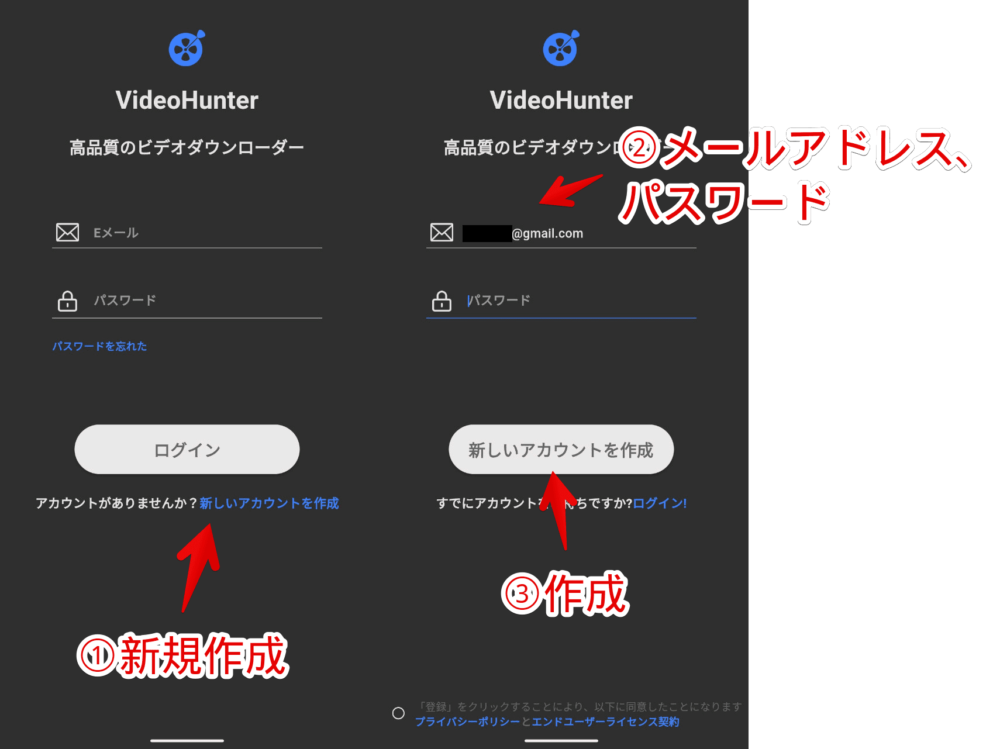
ログインできたら、有料プランへの勧誘ポップアップが表示されます。継続して無料版を利用する場合、左のボタンをタップします。僕が利用した時点では、「家」と誤翻訳されていましたが、今後修正予定だそうです。
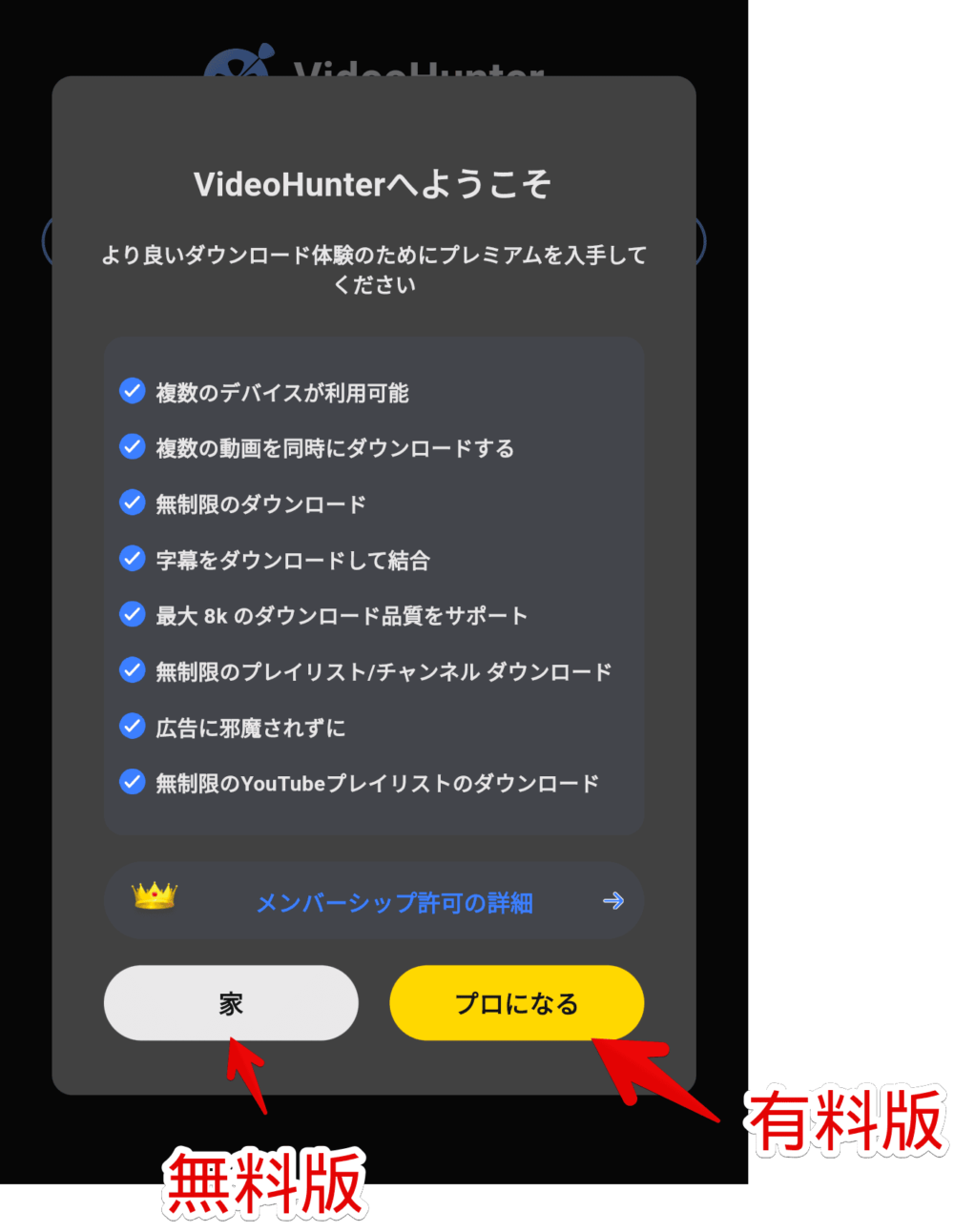
動画をダウンロードする手順
検索ボックスが表示されます。ここにダウンロードしたい動画のURLを入力します。あるいは、いくつかのサイトアイコンが表示されているので、そこからブラウザにアクセスします。
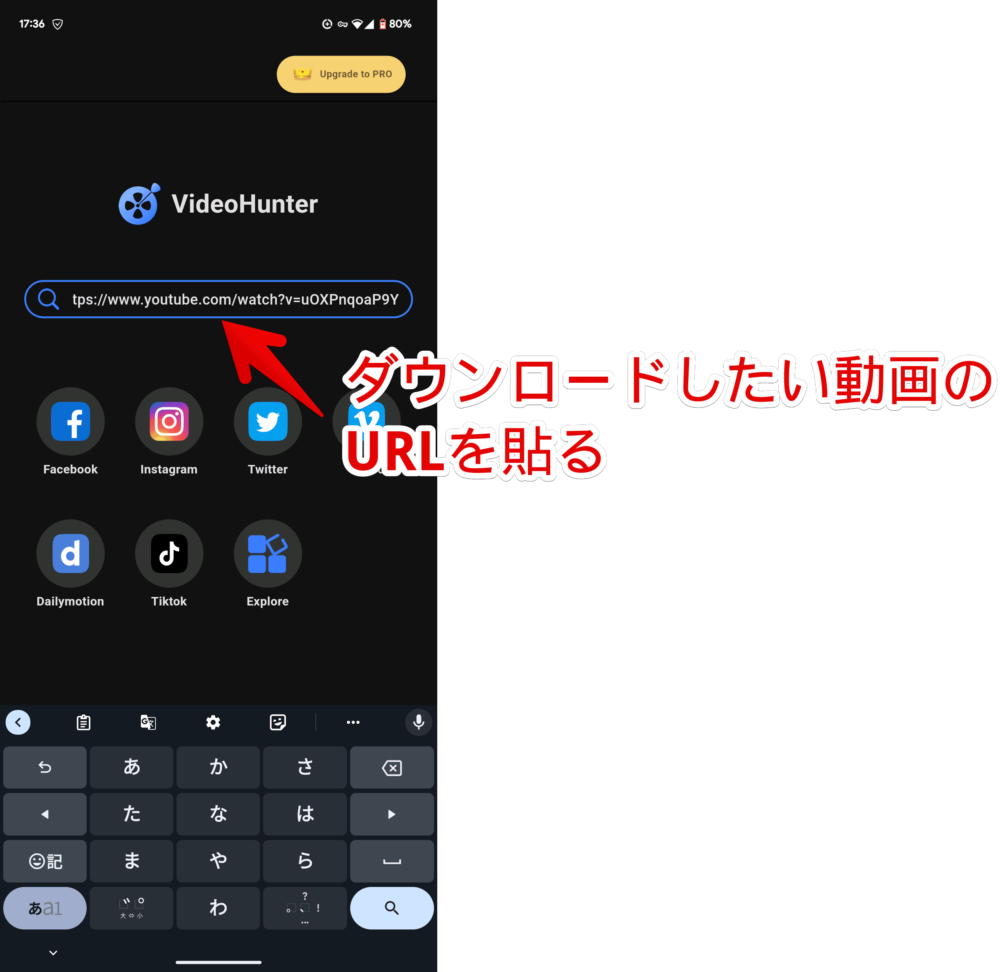
試しに、僕がYouTubeに投稿した「【4K】じいじ家の森を撮影!小川も最高!(2023年6月3日)」動画をダウンロードしてみます。動画を再生すると、右下に表示されている下矢印ボタンが青色になります。動画が検出されない場合は、灰色です。青色の状態でタップします。
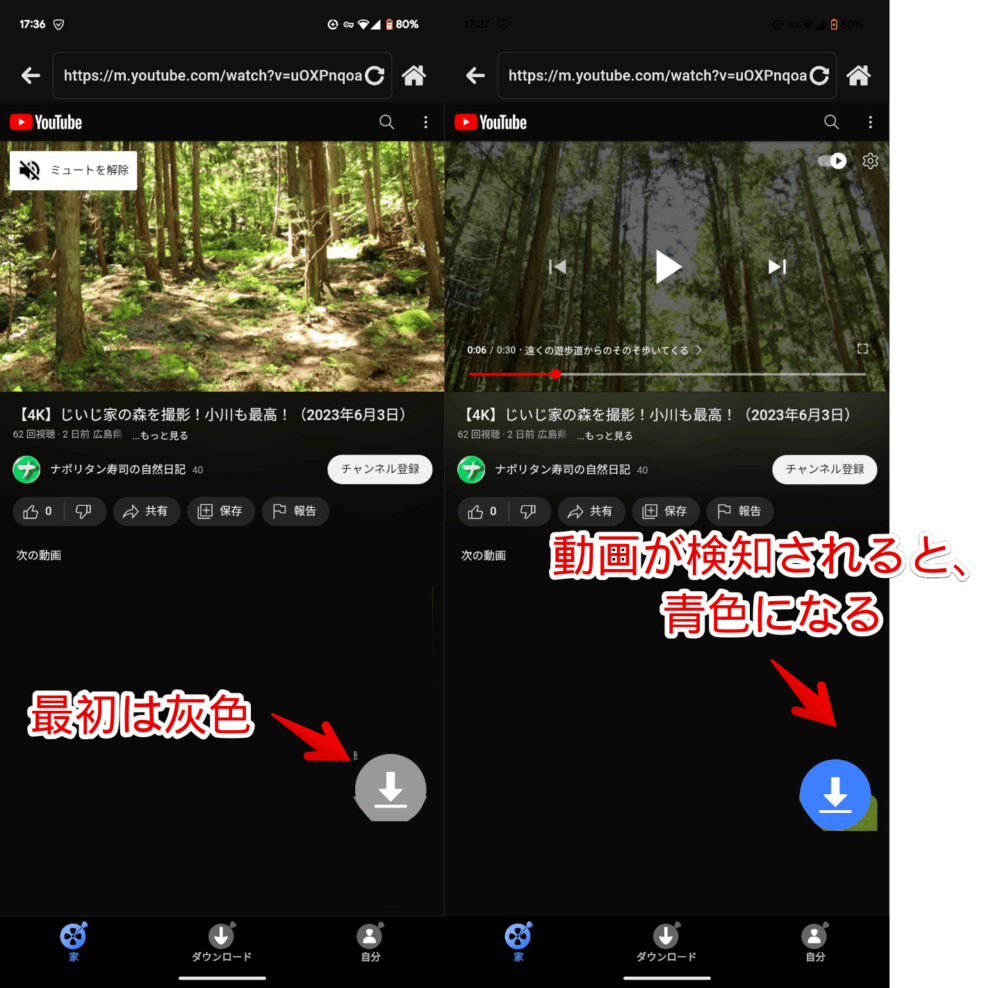
動画サイトによっては、動画の検出に時間がかかり、すぐに青色の矢印にならない場合があります。しばらく待つと表示されると思います。
無料版の場合、「広告を無効にしますか?」とポップアップが表示されます。無料版を継続する場合、「広告を続ける」をタップします。
ダウンロードできる動画・音声がタイル状で表示されます。MP4やMP3を選択できます。タイルの右上に「Get Pro」と記載されているものは、有料プラン限定です。無料版では、480pまでしか選択できませんでした。選択したら、「ダウンロード」をタップします。
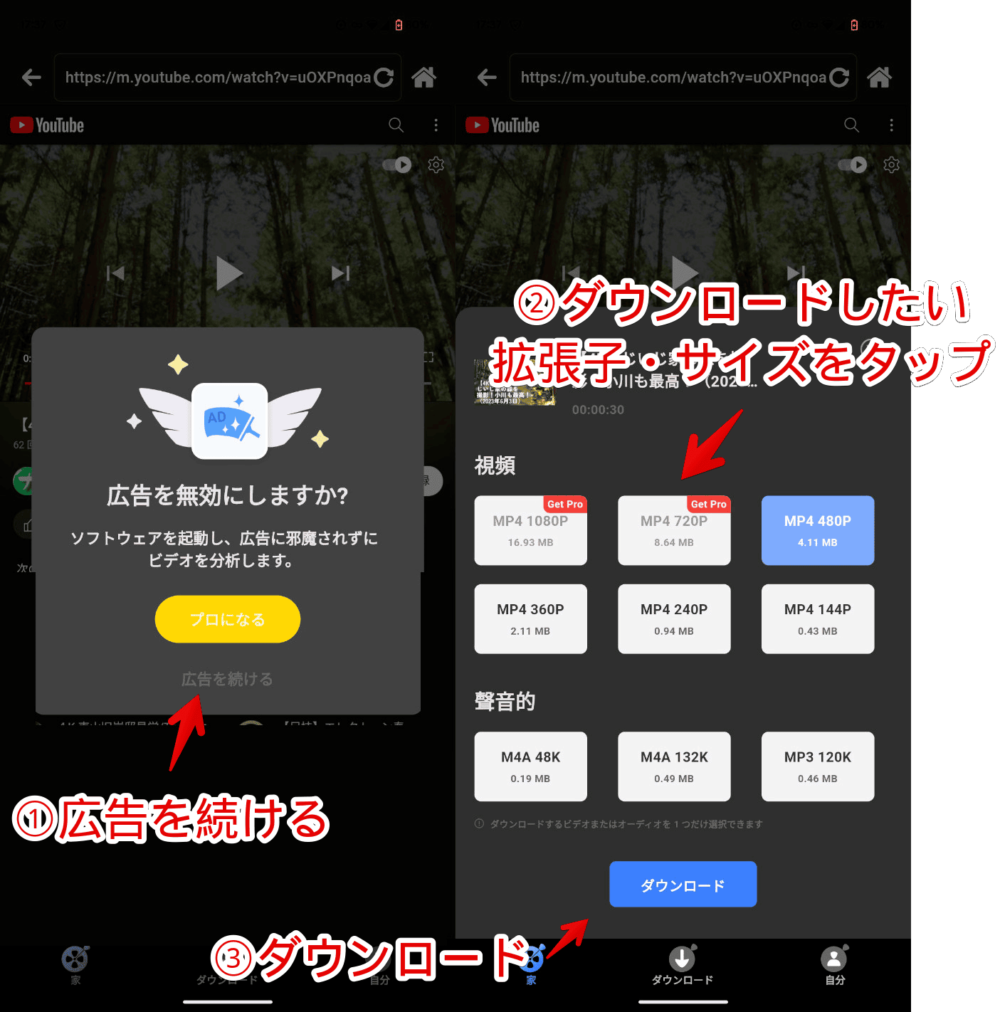
初回は、スマホストレージへのアクセス許可ポップアップが表示されます。「許可」をタップします。
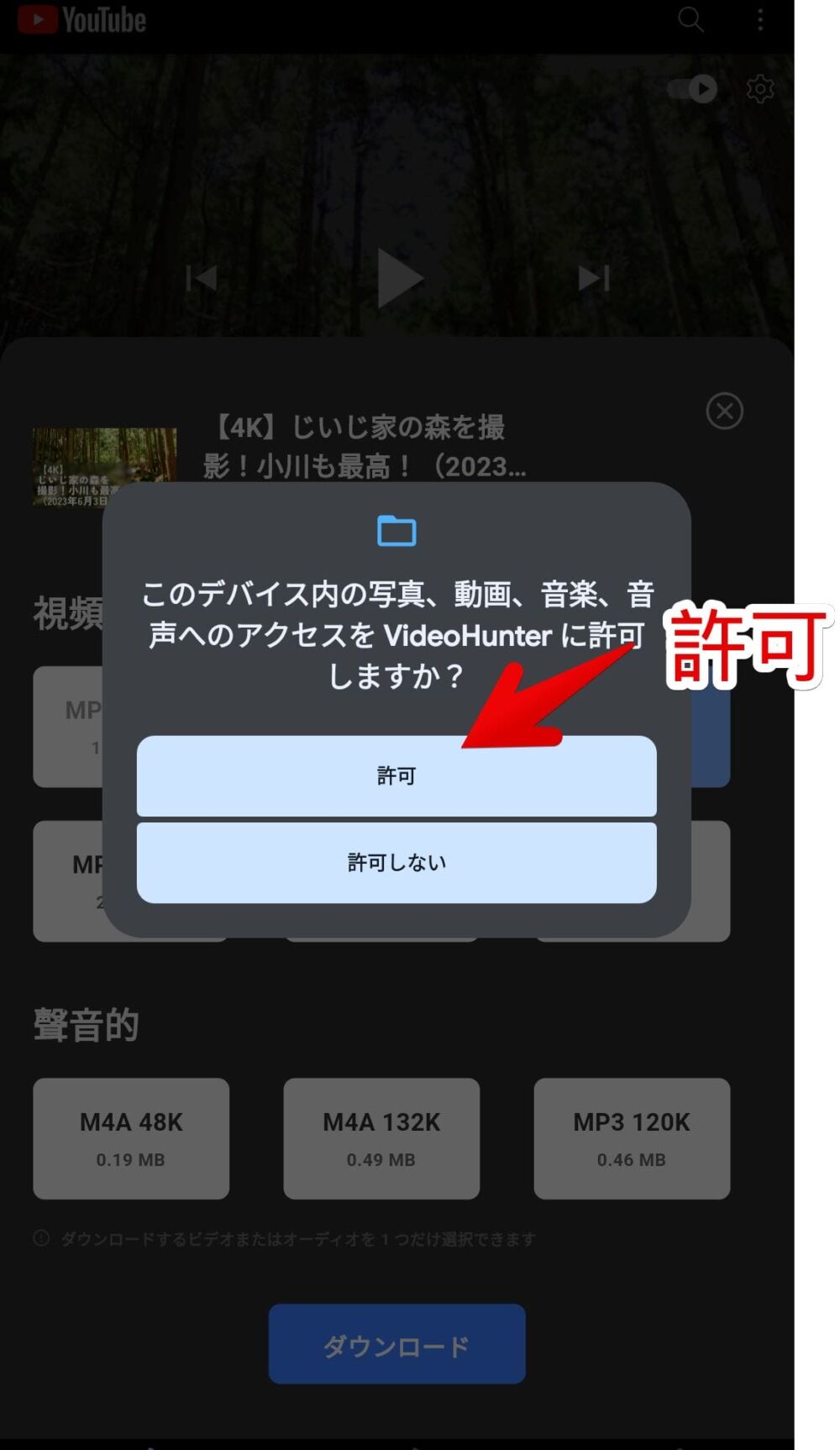
アプリ下部の「ダウンロード」タブをタップします。ダウンロードしているファイルの進行状況を確認できます。ダウンロードが完了したら、「終了した」タブに表示されます。
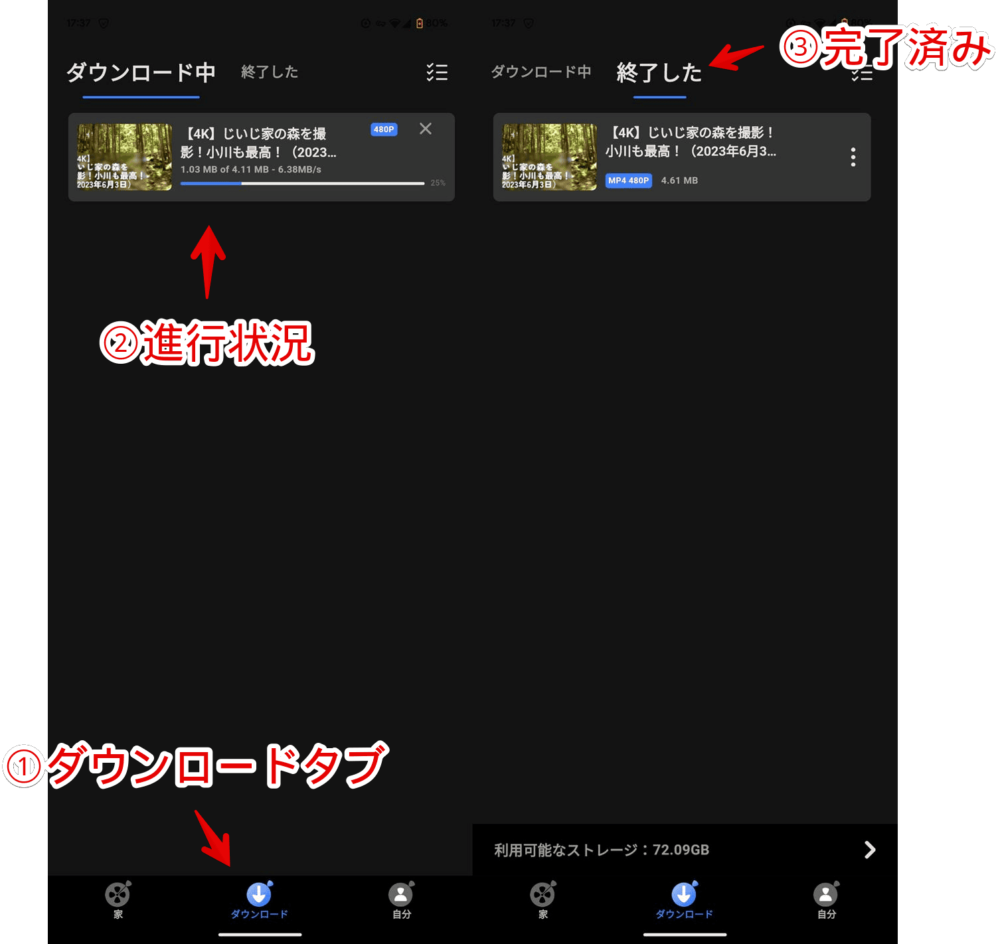
Twitterのツイートに添付されている動画もダウンロードできました。
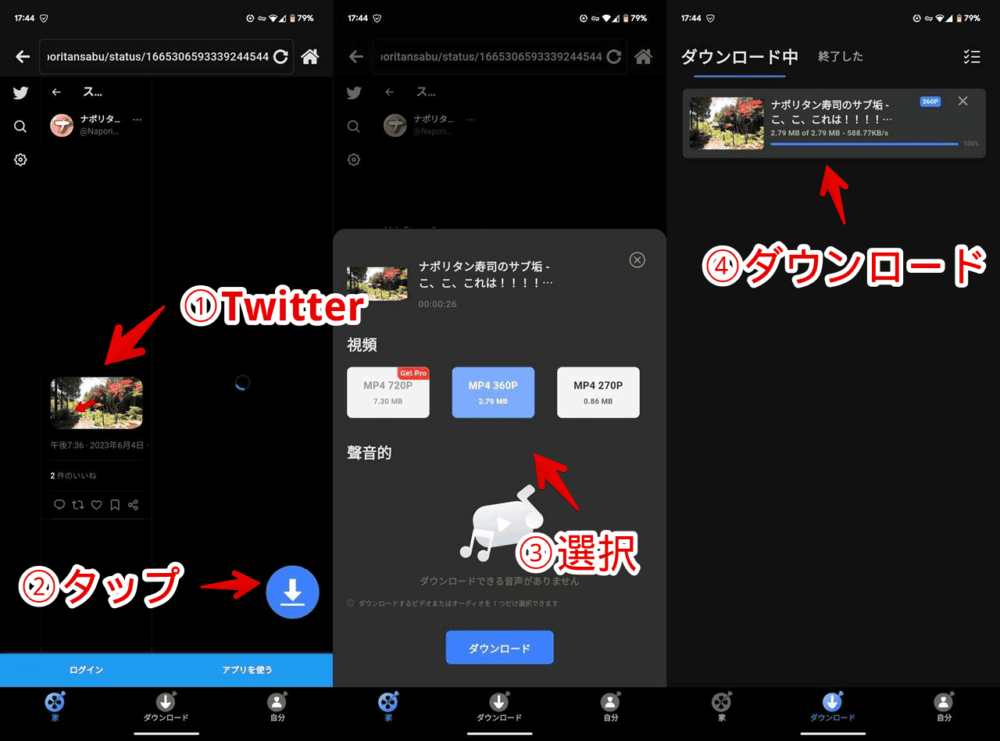
ダウンロードした動画を閲覧する方法
「終了した」タブから見たい動画をタップすると再生されます。
初期では、「Download」フォルダーに保存されているので、スマホのストレージを確認できるアプリでアクセスすることでも確認できます。Pixel 7a純正なら、「Files by Google」アプリです。
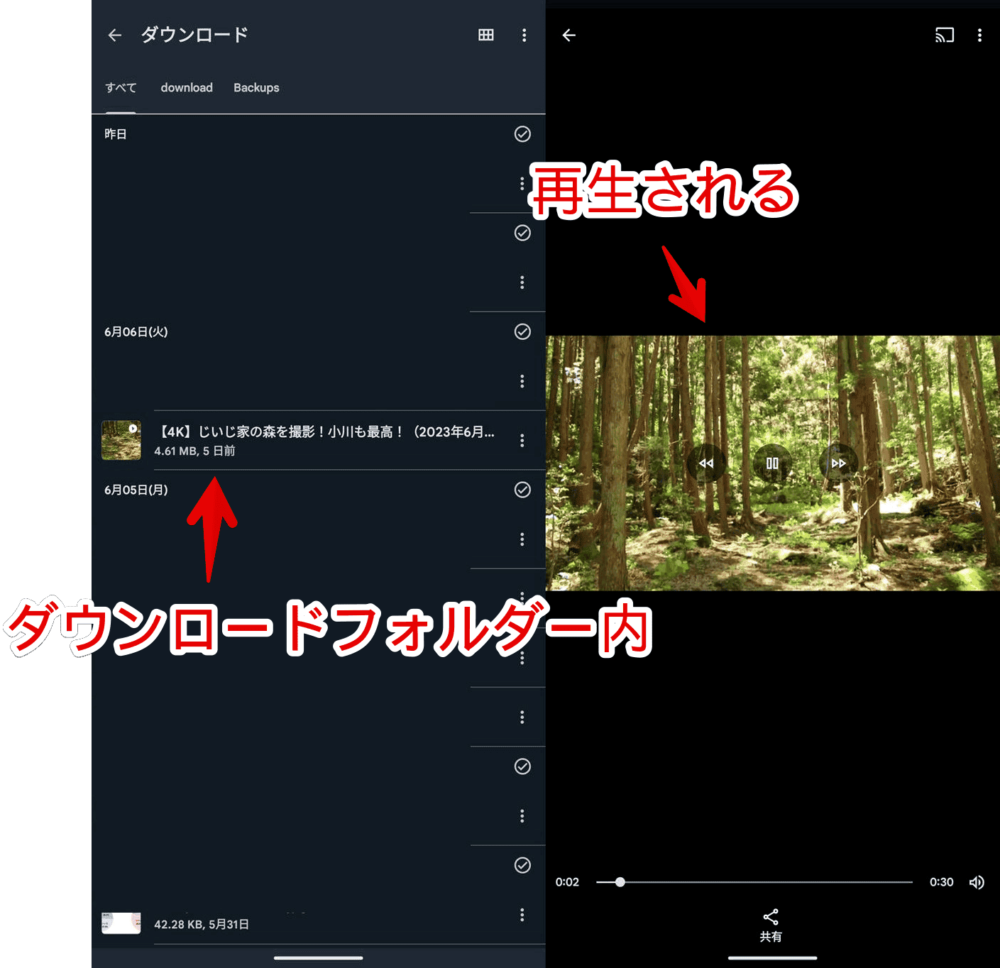
ダウンロードリストから動画を削除する方法
「終了した」タブの右上にあるボタンをタップします。リストから消したい動画・音声ファイルをタップして選択します。右上の掃除ボタンをタップします。
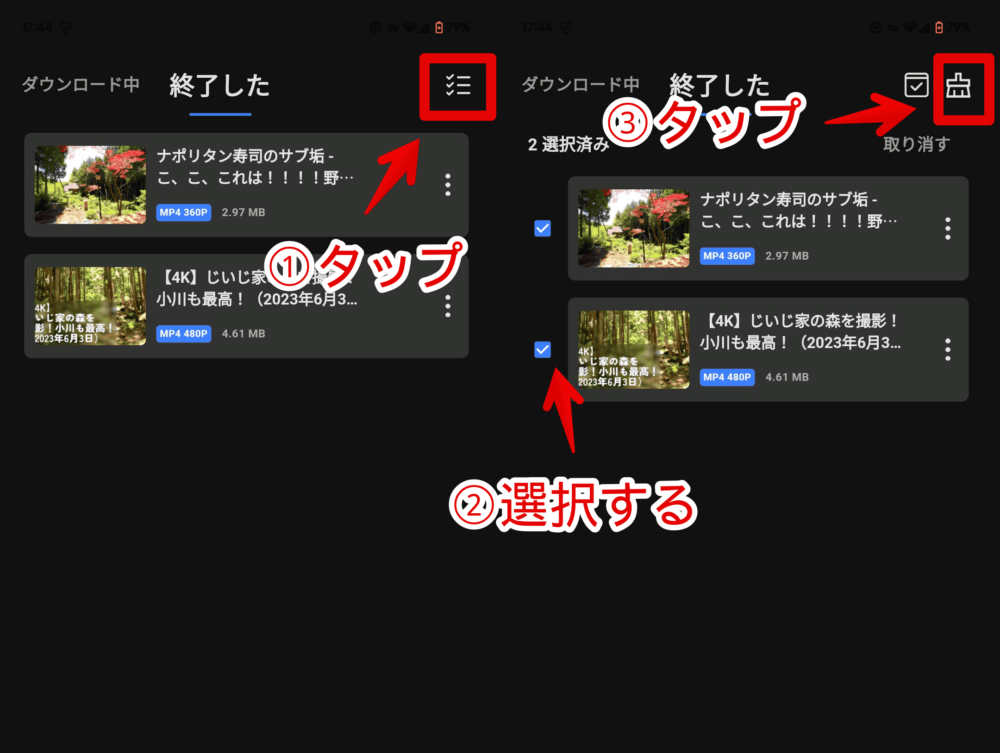
「削除する」をタップします。日本語翻訳が微妙なので、分かりにくいですが、恐らく僕が試した感じ、「削除する」が単にリストから消す機能です。「消去」をタップすると、ストレージ本体から動画を削除します。
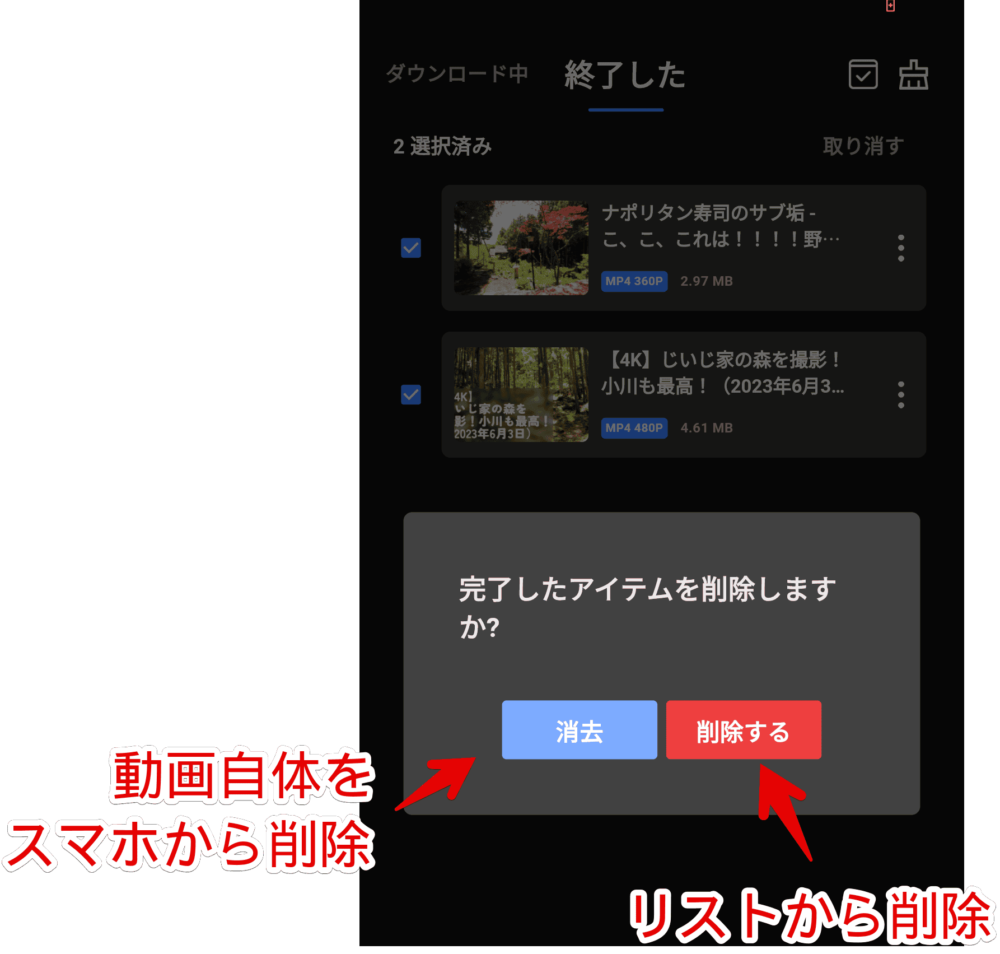
設定
アプリ下部の「自分」をタップします。「設定」をタップします。言語、ダウンロードパス、通知などについて設定できます。
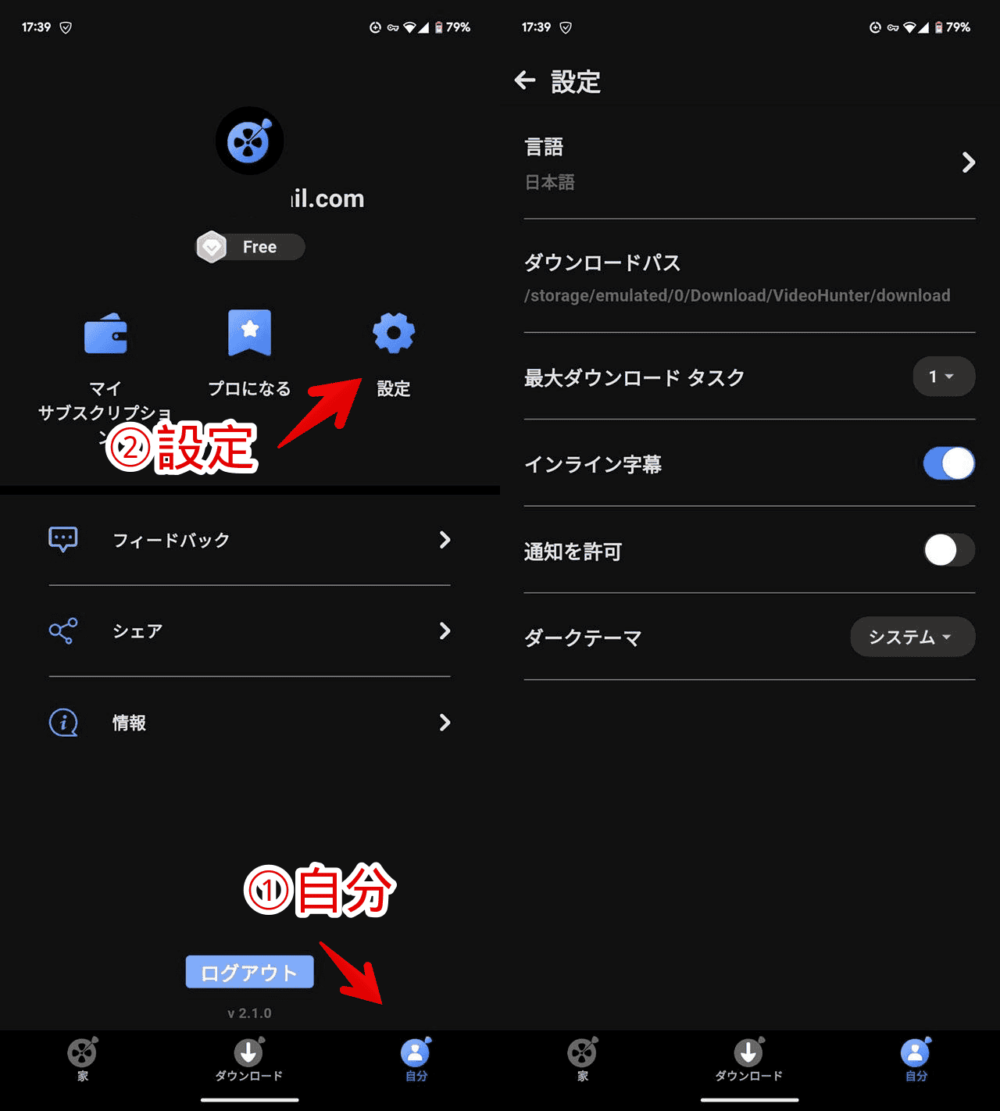
無料版と有料版について
以下の公式サイトで、比較できます。
英語だったので、翻訳ツールを活用するといいかもしれません。
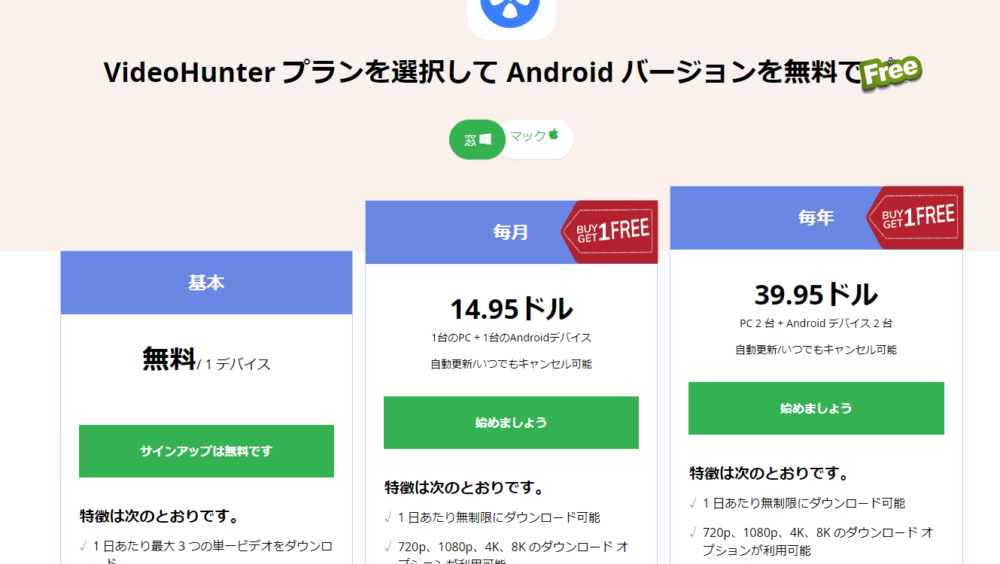
感想
以上、YouTube、Facebook、Instagram、Twitter、Vimeo、Tiktokなどのウェブサイトから、MP4やMP3をダウンロードできるAndroidスマホのシェアウェアアプリ「VideoHunter(ビデオハンター)」についてでした。
当ソフトの開発者は、他にもYouTubeの動画をダウンロードするソフトも開発されているようです。
VideoHunter YouTube ダウンローダー – YouTube を HD 品質で MP4/MP3 にダウンロード